
Hozirgi vaqtda chizmani yaratish uchun tunni vatman varaqasi ustiga o'g'irlashning hojati yo'q. Talabalar, me'morlar, dizaynerlar va boshqa manfaatdor tomonlar uchun uni elektron shaklda amalga oshiradigan vektor grafikasi bilan ishlash bo'yicha ko'plab dasturlar mavjud. Ularning har biri o'z fayl formatiga ega, ammo bu bitta dasturda yaratilgan loyihaning bir dasturida paydo bo'lishi, boshqasiga ochiq bo'lishi mumkin. Ushbu vazifani engillashtirish uchun DXF formatida (chizmachilik almashinuvi formati) ishlab chiqilgan.
Shunday qilib, agar fayl DXF kengaytmasi bo'lsa, unda unda ba'zi vektorli rasm mavjud. Uni ochishingiz mumkin bo'lgan qanday usullar yanada ko'rib chiqiladi.
DXF faylini ochish usullari
DXF formatini rivojlantirish Turli xil grafik muharrirlar uchun ma'lumot almashish vositasi sifatida bunday faylning ochilish usullari vektor grafikasi bilan ishlash uchun dastur mavjudligini ko'rsatmoqda. Bu aslida buni tekshirish qiyin, shuning uchun faqat eng mashhur dasturiy mahsulotlar quyida ko'rib chiqiladi. Tekshirish uchun samolyotni modellashtirish uchun oddiy rasmni o'z ichiga olgan DXF faylini oling.1-usul: Autodesk AutoCad
DFX formatini ishlab chiqaruvchisi - bu avtokad dasturi tufayli jahon shuhratini qo'lga kiritgan avtodesk. Shuning uchun ushbu mahsulotda DXF formati bilan ishlash eng oddiy amalga oshiriladi deb taxmin qilish mantiqan. AutoCAD yordamida siz har qanday o'lchamdagi DXF fayllarini ochishingiz va tahrirlashingiz mumkin.
Dasturning o'zi juda qimmat mahsulot, ammo foydalanuvchilar bilan tanishish uchun 30 kun ichida bepul ishlatilishi mumkin bo'lgan sinov versiyasi bilan ta'minlangan.
Avtomatik ravishda yuklab oling.
AutoCAD yordamida DXF faylini ochish uchun siz:
- Dasturning asosiy menyusida faylni ochish tasvirchasi -ni bosing.

Standart Ctrl + O tugmachasini ishlatish bilan bir xil qilishingiz mumkin.
- Operator oynasida sizga kerak bo'lgan fayl joylashgan papkaga o'ting. Sukust qilib, dastur DWG formatidagi fayllarni ochadi, shuning uchun u DXF faylini ko'rish uchun uni tanlab olish uchun formatlarning ochiladigan ro'yxatida tanlanishi kerak.
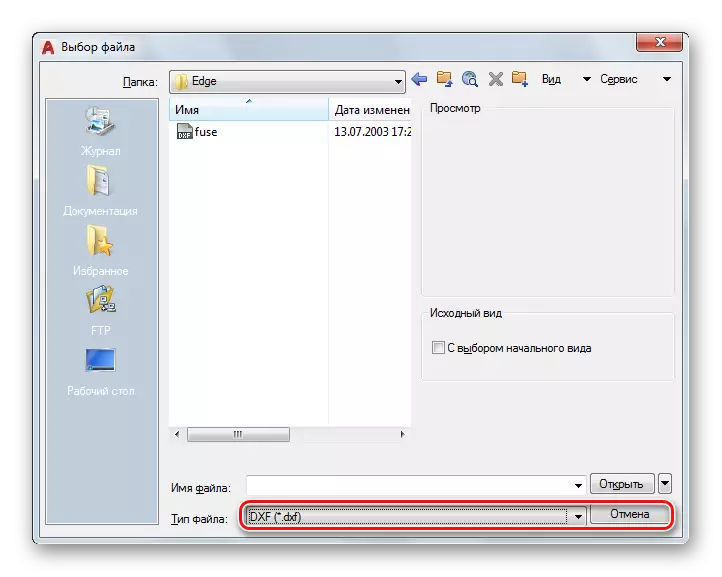
Hammasi, bizning faylimiz ochiq.
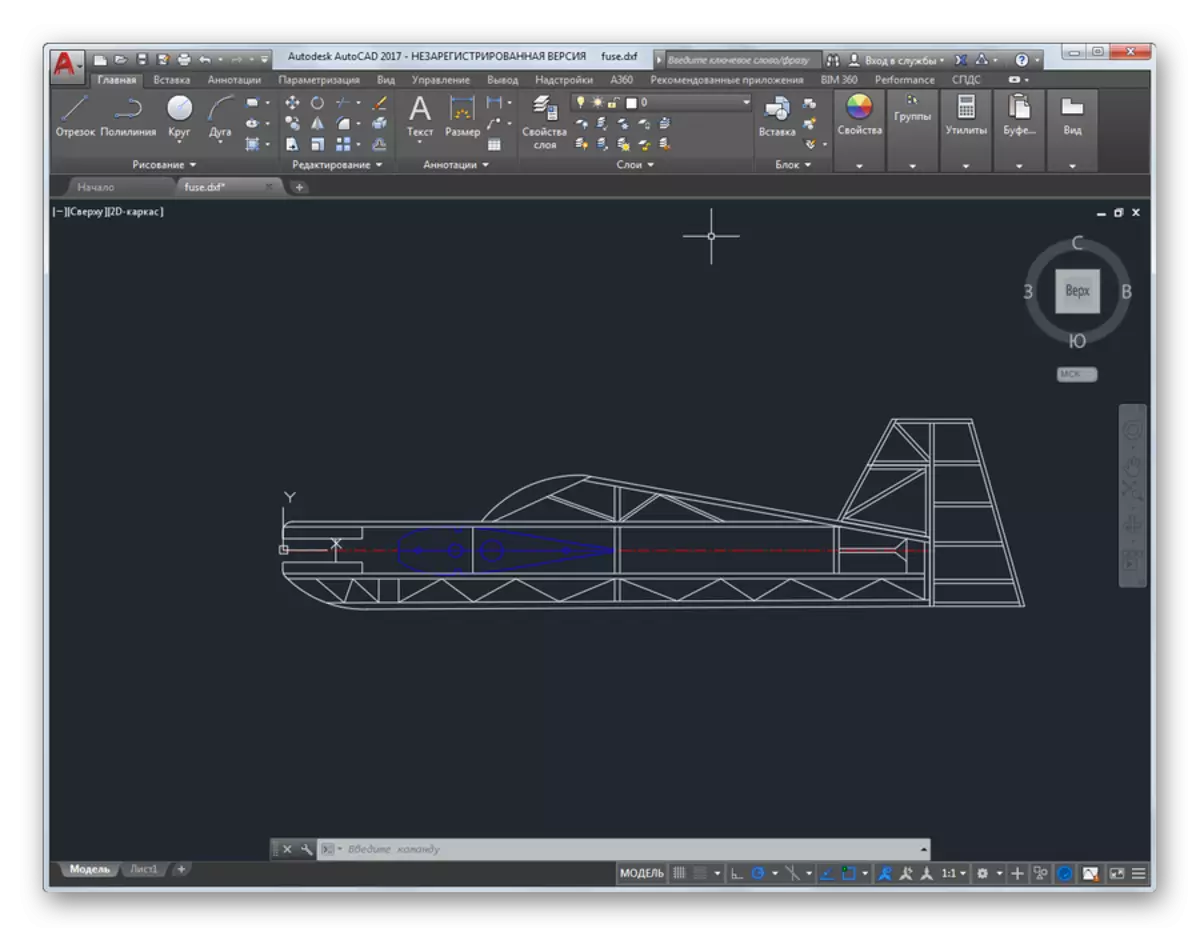
Foydalanuvchi uchun fayl bilan birgalikda u bilan ishlash uchun eng kuchli arsenal ochildi, bu Autodesk AutoCAD dasturi tomonidan taqdim etiladi.
2-usul: Adobe Rassom
Adobe-dan vektor grafik muharriri ham o'z sohalarida keng tarqalgan. Boshqa kompaniyalarning boshqa mahsulotlari singari, u foydalanuvchi ishini engillashtiradigan turli xil xususiyatlar va shablonlarga ega foydalanuvchilarga qulay interfeysga ega. AutoCad singari, Adobe The Racator - bu mutaxassislar uchun dasturiy ta'minot, ammo rasmlar yaratishga ko'proq yo'naltirilgan. Suratlar, shuningdek, ko'rib chiqilishi va tahrirlanishi mumkin.
Dasturning imkoniyatlari bilan ma'lumot olish uchun siz bepul sinov versiyasini yuklab olishingiz mumkin. Afsuski, uning amal qilish muddati faqat 7 kun davomida cheklangan.
Adobe Rasselni yuklab oling
Adobe Rasselator orqali DXF formatida ochiq fayl qiyin bo'lmaydi. Buning uchun sizga kerak:
- "Fayl" menyusi orqali uni tanlang yoki "So'nggi" bo'limida "Ochiq" Ochiq tugmachani bosing.
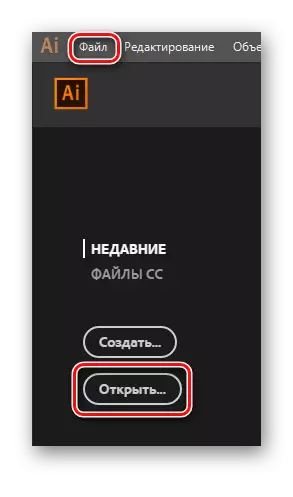
CTRL + O kombinatsiyasi ham ishlaydi.
- Odatiy bo'lib, dastur sizga barcha qo'llab-quvvatlanadigan fayl formatlarini tanlash imkonini beradi, shunda AutoCADda bo'lgani kabi, hech narsa kerak emas.
- Siz xohlagan faylni tanlash va Ochiq tugmachani bosish, natijani olamiz.
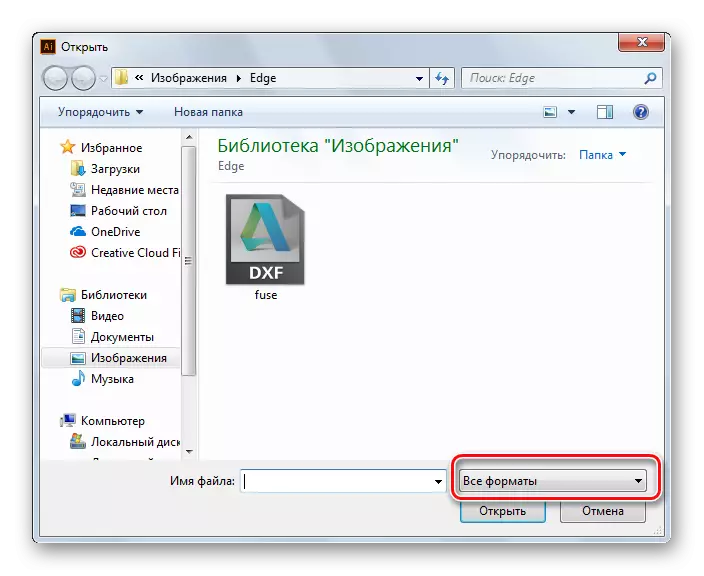
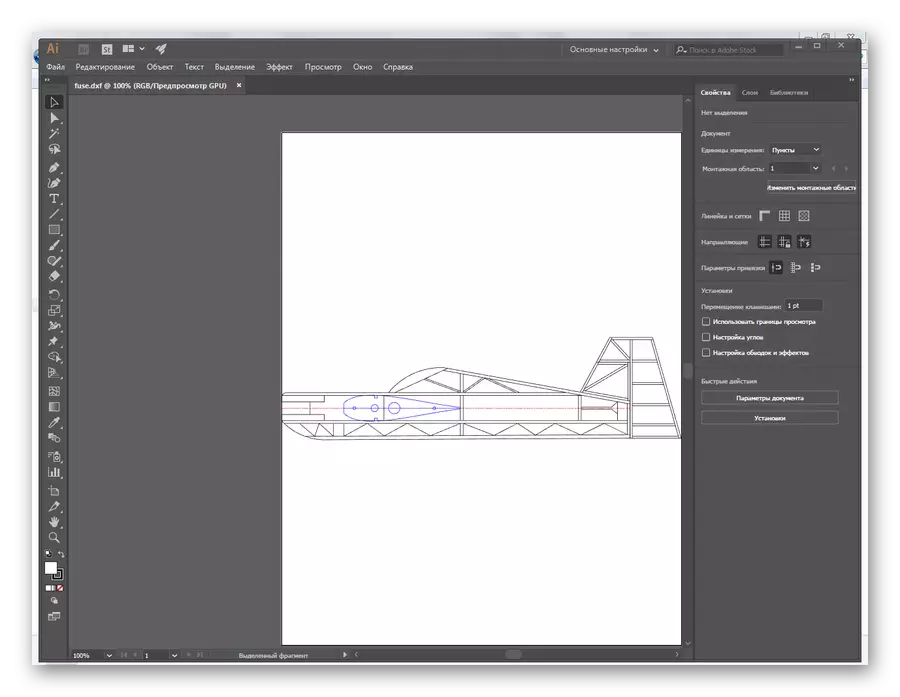
DXF faylini boshqa formatlash va bosmaga aylantirish mumkin.
3-usul: Corel durang
Grafik muharriri Corel Device ushbu turdagi dasturiy mahsulotlar orasida etakchilardan biri hisoblanadi. U bilan siz grafikani yaratishingiz va uch o'lchovli modellarni yaratishingiz mumkin. Uning turli xil dizayn vositalariga ega, ularda Raster grafikasini vektorda va boshqalarga aylantirishga qodir. Tanishish uchun, foydalanuvchilar 15 kunlik demo bilan ta'minlanadi.
Corel chizig'ini yuklab oling.
Corel duruti orqali DXF faylining ochilishi odatdagidek tavsiflangan emas.
- Ochiq papkani tasvirlash yoki CTRL + O O birikmasidan yoki to'g'ridan-to'g'ri dasturning tashrifi ekranidan foydalaning.
- Direktor oynasida ochilgan, faylni tanlang va Ochiq tugmachani bosing.
- Ba'zilarni ko'rish parametrlarini aniqlab, fayl ochiladi.
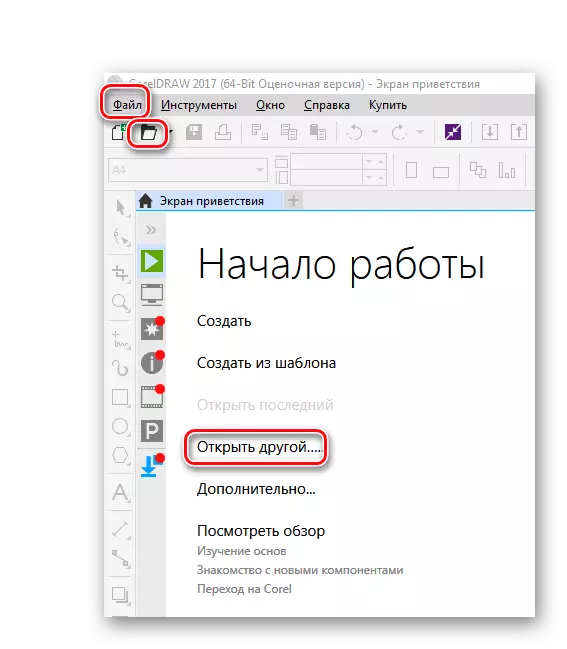

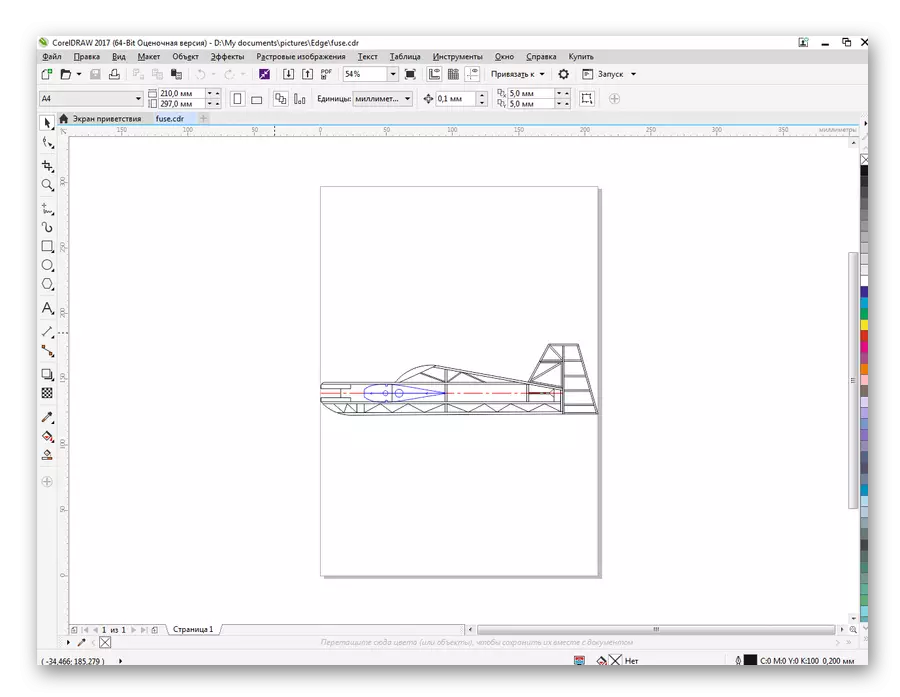
Oldingi holatlarda bo'lgani kabi, uni ko'rish, tahrirlash va chop etish mumkin.
4-usul: DWGSEE DWG Viewer
Agar katta grafik muharrirlarni o'rnatmasdan faylni tezda ko'rish zarurati bo'lsa - DWGSE View View The Viewer dasturi qutqaruvga kelishi mumkin. Bu tez va o'rnatish oson, bu kompyuter resurslarini talab qilmaydi va eng keng tarqalgan shakllarda saqlanadigan rasmlarni ochishga qodir. Foydalanuvchi 21 kunlik sinov versiyasini taklif etadi.
DWGSEE DWG Tower
Dastur interfeysi - bu intuitiv va DXF fayli "Fayl" - "Ochiq" orqali ochiladi.
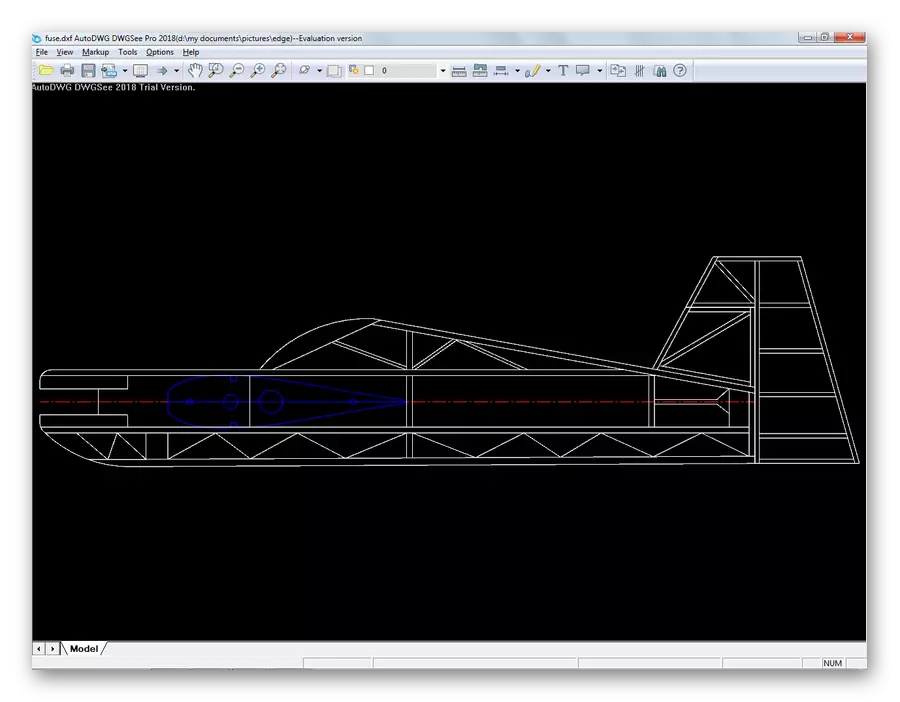
Dastur sizga ko'rish, rasmni chop etishga, uni boshqa grafik formatlarga aylantirishga imkon beradi.
5-usul: bepul DWG tomoshasi
Opentext BRAVA-dan Viewer Free Dwigni ko'ruvchi - dastur, uning funktsionalligi va interfeysi bo'yicha oldingi dasturga ko'ra avvalgilarni eslatadi. Bu ixcham o'lchamlari, interfeysning soddaligi bilan tavsiflanadi, ammo asosiysi mutlaqo bepul.
Sarlavha bo'yicha DWGning mavjudligiga qaramay, dastur sizga barcha CAD fayl formatlarini, shu jumladan DXF-ni ko'rish imkonini beradi.
Bepul DWG tomoshasini yuklab oling
Fayl oldingi usulda aniq belgilangan.

Barcha ko'rish xususiyatlari ochiq, shu jumladan burilishlar, o'lchov va tomosha qatlamlari ochiq. Ammo ushbu yordam dasturida faylni tahrirlashning iloji yo'q.
DXF faylini 5 xil dasturda ochish, biz ushbu format o'z maqsadiga mos kelishiga ishonch hosil qildik va turli xil grafik muharrirlar orasida qulay birja agenti hisoblanadi. Uni ochish mumkin bo'lgan dasturlarning ro'yxati ushbu moddada berilganidan ancha katta. Shuning uchun, foydalanuvchi o'z ehtiyojlariga javob beradigan dasturiy mahsulotni osongina tanlay oladi.
